在CAD軟件中,我們繪制的一些CAD圖形對象,當我們繪制完成后,在圖紙中,我們發現,繪制的CAD圖形對象顯示為連續線,與我們最初繪制的不一樣,這種情況下,我們該如何操作才可以讓CAD圖形對象正確顯示呢?
CAD圖形對象顯示不正確的解決辦法:
這其實是由于CAD中的【PSLTSCALE】系統變量的設置影響,這個變量是用來對圖紙在空間視口中顯示的對象的線型比例縮放進行控制的。
解決方法 ?
打開CAD命令行,此時我們輸入命令【LINETYPE】,然后按enter鍵進行確認執行。系統就會打開【線型管理器】的對話框。
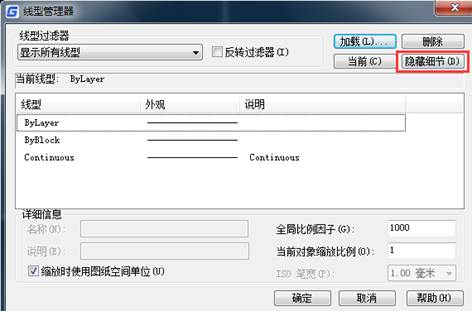
?然后我們點擊【顯示細節】,將其轉變為【隱藏細節】復選框。 ?
再撤選對話框最下方的【縮放時使用圖紙空間單位】復選框。 ?
如果我們撤選了【縮放時使用圖紙空間單位】的復選框,那么線型的虛線長度將會按照線型本身進行縮放,另外虛線長度則隨著視口比例而變化。 ?
如果我們勾選了【縮放時使用圖紙空間單位】的復選框,那么在布局空間中,無論視口比例大小如何,系統將會把虛線長度都按照圖紙空間的圖形單位縮放,使所有視口顯示的線型都相同。 ?
注意如果使用CAD中的全局【LTSCALE】因子,我們可以自定義設定全局線型比例因子。
以上就是在CAD繪圖軟件中,如果我們繪制的CAD圖形對象顯示不正確,我們可以在軟件中通過設置線型的一些參數來解決。今天就介紹這么多了。安裝浩辰CAD軟件試試吧。更多CAD教程技巧,可關注浩辰CAD官網進行查看。

2019-11-27

2019-11-26

2019-11-26

2019-11-19

2019-11-19

2019-10-28

2019-10-28

2019-10-28

2019-10-28

2019-10-28

2019-10-28

2019-10-21
